[Đã làm việc 100%] Cách thoát khỏi Apple ID của người khác trên iPhone của tôi
Mục lục bài viết
Cách thoát khỏi Apple ID của người khác trên iPhone của tôi
Cập nhật lần cuối vào ngày 15 tháng 2022 năm XNUMX của Jack Robertson
Thực sự là một cơn ác mộng khi có Apple ID của người khác trên iPhone của bạn, bạn có thể gặp phải trường hợp như vậy do mua phải một chiếc iPhone cũ mà chủ nhân quên đăng xuất Apple ID. Hoặc bạn cho bạn bè mượn iPhone và anh ấy / cô ấy đã đăng nhập tài khoản Apple trên App Store mà không cần đăng xuất.
Cả hai tình huống sẽ dẫn đến nhiều bất tiện. Ví dụ: bạn không thể tải xuống ứng dụng hoặc mua các mặt hàng trên App Store nữa. Ngoài ra, nếu iCloud đăng nhập vào Apple ID của người khác, dữ liệu trên iPhone này sẽ không được chuyển vào tài khoản iCloud của bạn. Điều tồi tệ hơn, khi bạn cố gắng thiết lập lại iPhone này, bạn có thể gặp phải màn hình Khóa kích hoạt và bị khóa hoàn toàn khỏi iPhone.
Để giúp bạn loại bỏ ID Apple của người khác trên iPhone của mình, một số phương pháp tích cực được liệt kê dưới đây. Bạn có thể chọn một và giải quyết vấn đề của bạn ngay lập tức.

LƯU Ý
Bất kể bạn định xóa ID trên thiết bị của mình bằng cách nào, việc mất dữ liệu vẫn có thể xảy ra.
Để bảo toàn dữ liệu của bạn trên iPhone này, bạn sao lưu dữ liệu của bạn mà không cần iTunes và iCloud. Do ID Apple trên iPhone này không phải của bạn nên việc sử dụng iTunes và iCloud để sao lưu dữ liệu sẽ gửi tất cả dữ liệu đến tài khoản, không phải của bạn.
Cách xóa ID Apple của người khác trên iPhone của bạn
Nếu bạn mua một chiếc iPhone cũ có ID Apple đã đăng ký, bạn có thể loại bỏ nó bằng 3 cách sau. Kiểm tra chúng và chọn một cái hữu ích.
Phương pháp 1: Xóa Apple ID bằng tài khoản osự giúp đỡ của wner
Khi bạn mua một chiếc iPhone cũ, để xóa Apple ID khỏi chiếc iPhone này, bạn cần phải có sự trợ giúp của chủ sở hữu trước đó.
- Nếu may mắn, chủ sở hữu xung quanh.
Lấy iPhone của bạn ra, đi tới Cài đặt> [ID Apple]> Đăng xuất, và yêu cầu hem / her nhập mật khẩu để đăng xuất.
Khi quá trình được thực thi, iPhone của bạn sẽ không được liên kết với Apple ID, bạn có thể đăng nhập ID của chính mình trên iPhone này.
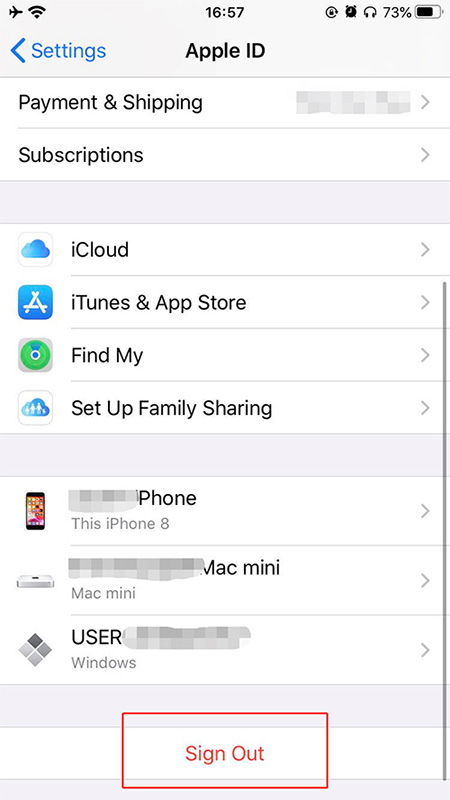
- Chủ sở hữu ở xa bạn và không đồng ý cung cấp mật khẩu của bạn để đăng xuất tài khoản.
Bạn có thể yêu cầu chủ sở hữu xóa thiết bị khỏi ID Apple này thông qua iCloud.com. Chỉ cho anh ấy / cô ấy các bước sau.
Bước 1 Đăng nhập vào iCloud.com
Bước 2 Định vị iPhone
Nhấp chuột Tất cả các thiết bịvà chọn iPhone này từ danh sách thả xuống.
Bước 3 Xóa khỏi tài khoản
Lượt các Xóa iPhone , iPhone sẽ được đặt lại sau vài giây. Sau đó, nhấp vào Xóa khỏi tài khoản tùy chọn.
Bằng cách này, chiếc iPhone này sẽ bị loại bỏ hoàn toàn Apple ID trước đó.
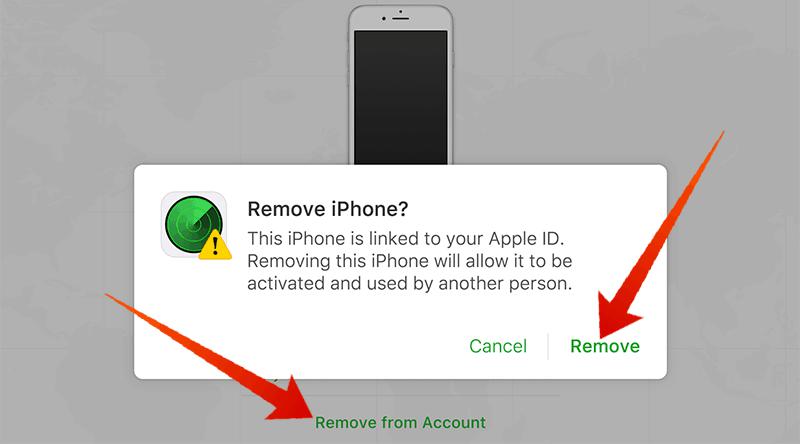
Phương pháp 2: Xóa Apple ID bằng Aiseesoft Screen Recorder
Bạn có thể chỉ thoát khỏi ID khi chủ sở hữu không sẵn sàng giúp đỡ? Hãy thử Aiseesoft Screen Recorder. Đây là chương trình bẻ khóa iOS chuyên nghiệp, với khả năng đặc biệt và mạnh mẽ, bạn có thể dễ dàng gỡ bỏ ID Apple trên iPhone của mình mà không cần mật khẩu tài khoản. Bạn có thể đạt được mục tiêu chỉ với một số bước mà không cần kỹ thuật.
Đây là cách xóa Apple ID của người khác trên iPhone của bạn.
Bước 1 Tải xuống iPhone Unlocker trên PC của bạn
Tải xuống
Tải xuống máy Mac
Tải xuống
Tải xuống máy Mac
Bước 2 Khởi chạy nó và chọn Xóa Apple ID
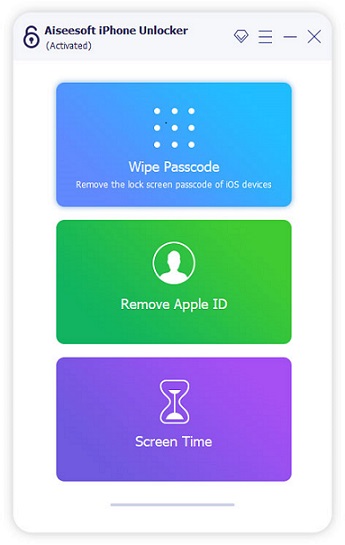
Khởi chạy phần mềm, bạn có thể thấy 3 chức năng chung trên giao diện.
- Mật mã xóa: xóa màn hình đã khóa đối với iDevice bị khóa hoặc tắt.
- Xóa ID Apple: xóa Apple ID được liên kết trên thiết bị iOS.
- Thời gian màn hình: đặt lại mật mã Hạn chế trên iPhone / iPad.
Ở đây, chúng ta cần Xóa ID Apple.
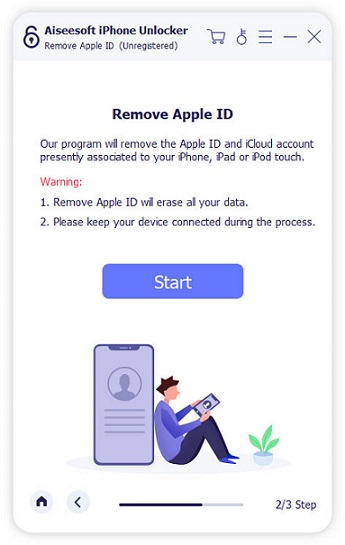
Bước 3 Kết nối iPhone của bạn với PC
Sử dụng phụ kiện USB để kết nối thiết bị của bạn với PC, đảm bảo rằng bạn có kết nối ổn định.
Bước 4 Xóa ID
Nhấp chuột Khởi đầu để xóa Apple ID, tại đây, sẽ có 2 tình huống:
- If Tìm iPhone của tôi bị vô hiệu hóa trên thiết bị này, nhấp vào Khởi đầu là điều cuối cùng bạn cần làm. Mở khóa iPhone sẽ tự động xóa ID và bạn chỉ cần đợi.
- If Tìm iPhone của tôi được bật trên thiết bị này, trước tiên bạn cần tắt nó đi. Bạn có thể đi đến Cài đặt> Chung> Đặt lại> Đặt lại tất cả cài đặt trên thiết bị của bạn, đặt lại cài đặt trên thiết bị của bạn sẽ tắt Tìm iPhone của tôi. Sau đó, bạn có thể nhấp vào Khởi đầu trên iPhone Unlocker để xóa Apple ID trên thiết bị cầm tay của bạn. Tuy nhiên, điều này chỉ hoạt động trên các thiết bị chạy trên iOS 11 hoặc các phiên bản cũ hơn.
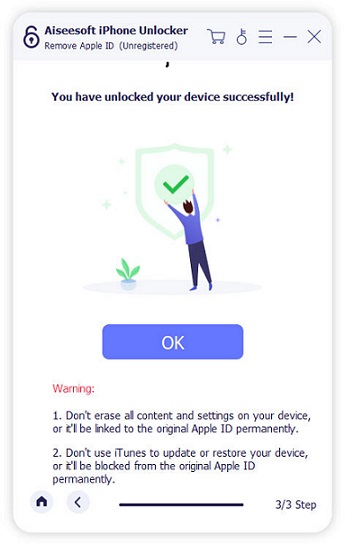
Với 4 bước đơn giản, iPhone của bạn sẽ không bị liên kết với bất kỳ ID Apple nào, bạn có thể đăng nhập tài khoản của chính mình và tận hưởng các dịch vụ của Apple mà không phải lo lắng.
Lời khuyên:
Không có công cụ nào có thể giúp bạn xóa Apple ID khỏi iOS 15 trở lên iPhone khi Tìm iPhone của tôi được bật trên đó. Nhưng có một công cụ có thể giúp bạn chặn ID Apple trước đó và cho phép bạn đăng nhập vào tài khoản của riêng bạn trên iPhone này, Tenorshare 4Mekey.
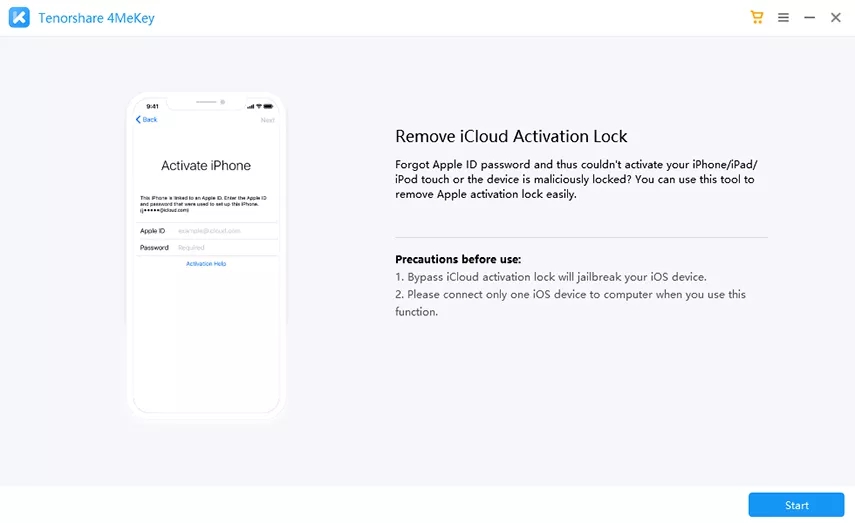
Chương trình được thiết kế để vượt qua Khóa kích hoạt iCloud trên iPhone và nó cũng có thể giúp bạn dễ dàng thoát khỏi Apple ID của người khác mà không cần mật khẩu. Bạn sẽ có thể đăng nhập ID Apple của mình trên iPhone này với nỗ lực của 4Mekey.
Tuy nhiên, Tenorshare 4Mekey sẽ Jailbreak iPhone của bạn để cắt kết nối giữa Apple ID và máy chủ Apple, điều này sẽ vô hiệu hóa các chức năng liên quan đến SIM trên iPhone của bạn. IPhone của bạn không thể nhận dạng thẻ SIM và bạn không thể gọi điện thoại, gửi tin nhắn văn bản, và sử dụng dữ liệu di động trên đó. Nhưng bạn vẫn có thể kết nối nó với Mạng wifi và tải xuống các mặt hàng từ App Store.
Ngoài ra, nếu có Khóa kích hoạt trên iPhone của bạn, 4Mekey cũng có thể giúp bạn vượt qua điều đó. Vì vậy, bạn có thể có quyền truy cập vào iPhone này.
Nếu kết quả chấp nhận được, bạn có thể tải xuống chương trình và bắt đầu xóa ID Apple trên iPhone của mình.
Tải xuống
Tải xuống máy Mac
Tải xuống
Tải xuống máy Mac
Phương pháp 3: Xóa Apple ID bằng iCloud Keychain
Bạn có cơ hội lấy được mật khẩu để đăng xuất ID Apple, mặc dù đó không phải là tài khoản của bạn. Nhưng để lấy mật khẩu, hãy đảm bảo Keychain trên iCloud. Bạn có thể đi đến Cài đặt> [ID Apple]> iCloud tim ra.
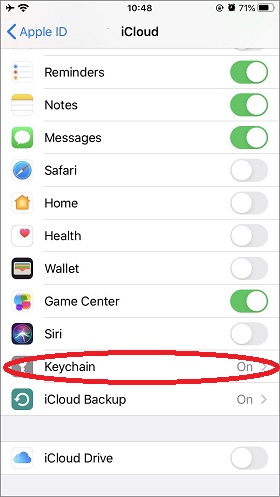
Khi Chuỗi khóa được bật, chúng tôi có thể sử dụng mật mã màn hình bị khóa của iPhone này để đặt lại mật khẩu tài khoản Apple. Sau đó, bạn có thể sử dụng mật khẩu mới để đăng xuất Apple ID.
Làm theo các phương pháp dưới đây:
Truy cập Cài đặt trên thiết bị của bạn, sau đó, đi tới [Apple ID]> Mật khẩu & Bảo mật, sau đó, nhấn Thay đổi mật khẩu, ở đây bạn cần nhập mật mã trên thiết bị cầm tay này để vào giao diện thay đổi mật khẩu của bạn.
Sau khi nhập mật mã, bạn có thể thiết lập mật khẩu mới.

Bây giờ, bạn có mật khẩu mới của tài khoản, hãy đăng xuất: Đi tới Cài đặt> [ID Apple], cuộn xuống và nhấn Đăng xuất. Nhập mật khẩu để tắt Tìm iPhone của tôi, gõ Đăng xuất sau đó. Chờ một lúc và ID sẽ được xóa hoàn toàn khỏi thiết bị của bạn.
Cách loại bỏ Apple ID của người khác trên App Store
Khi bạn bè của bạn quên đăng xuất ID Apple của họ trên App Store, bạn không thể tải xuống ứng dụng từ đó vì bạn phải nhập mật khẩu để xác nhận tải xuống. May mắn thay, bạn có thể dễ dàng xóa tài khoản mà không cần nhập mật khẩu.
Đây là cách bạn có thể xóa ID Apple trên App Store của mình:
- Lấy iPhone của bạn ra và nhấn Cài đặt, và sau đó nhấn Thẻ Apple ID.
- Tập iTunes & App Store, sau đó, hãy nhấn vào apple ID ở đầu màn hình.
- Đánh Đăng xuất.
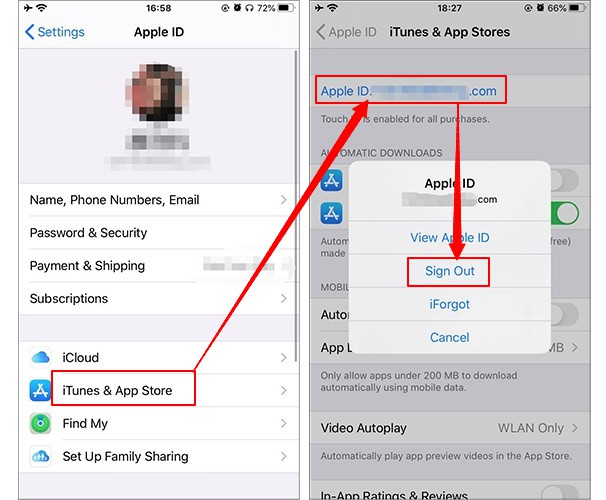
Sau 3 bước, ID sẽ bị xóa hoàn toàn khỏi App Store của bạn. Sau đó, bạn có thể nhấn vào Đăng nhập nút để đăng nhập vào Apple ID của bạn. Đăng nhập xong, bạn có thể mua hàng hoặc tải xuống ứng dụng trên App Store.
Bây giờ, bạn đã biết cách loại bỏ Apple ID của người khác trên iPhone của mình, bạn có thể chọn một phương pháp và bắt đầu tự thực hiện. Chỉ cần đừng quên sao lưu dữ liệu iPhone của bạn để tránh mất dữ liệu có thể xảy ra.











